#excel##我要上头条##excel函数##Excel这样玩#@头条职场联盟@头条教育联盟
这是一个可以获取知识的头条号——云端网校教程。
在Excel中插入图片超链接,这个谁都会。但是如果老板要求你插入500张图片,并且都要做出对应的超链接查看方式,那可就有的忙了,一天就这么过去了。今天就教你1分钟完成这个工作。看下完成的效果演示:

涉及知识点:定义名称,自动填充,HYPERLINK函数
准备工作
将所需要的产品图片全部命名好,并放置在同一个文件夹内。
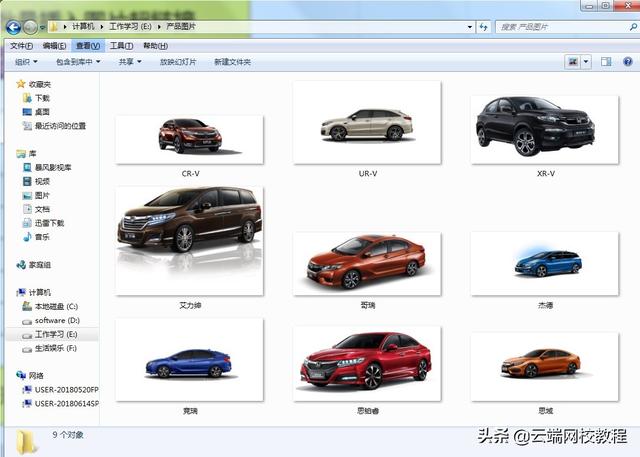
定义名称
点击公式——定义名称,名称命名为“产品名称”,公式为:=FILES("E:产品图片*")

估计有些朋友没有看懂,稍微解释一下,就是说我们定义了一个对象,对象的名字叫做“产品名称”,这个对象就是在E盘的产品图片文件夹内的一个文件,这个星号*意思就是任意一个文件。
快速输入文件名
下面我们要快速的把每一个图片的文件名输入第一列中。
首先选择C3单元格输入公式:=INDEX(产品名称,ROW(C1)),然后将返回值向下拖拽填充。

解释一下INDEX公式,就是说我们要引用一个对象,这个对象叫做产品名称,就是我们上一步定义的那个对象,但是里面有很多图片,引用第几个呢?引用第ROW(C1)=1个。当我们向下拖拽填充之后,逐次是第2个,第3个……
自动填充
选择A4,输入CR-V,然后选择需要输入文件名的区域,快捷键Ctrl+E自动填充。

引用外部链接
选择B4单元格,输入公式=HYPERLINK(B4&".jpg






















 5万+
5万+

 被折叠的 条评论
为什么被折叠?
被折叠的 条评论
为什么被折叠?








